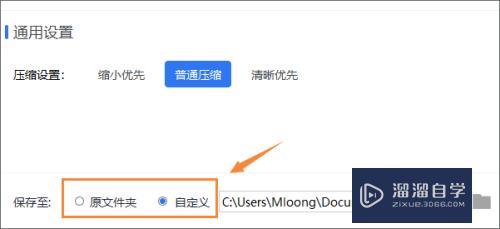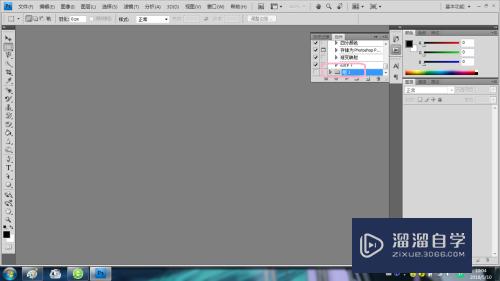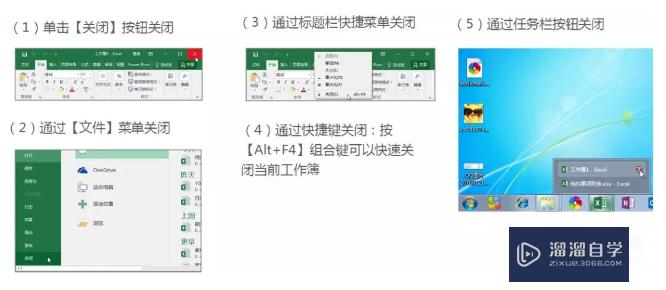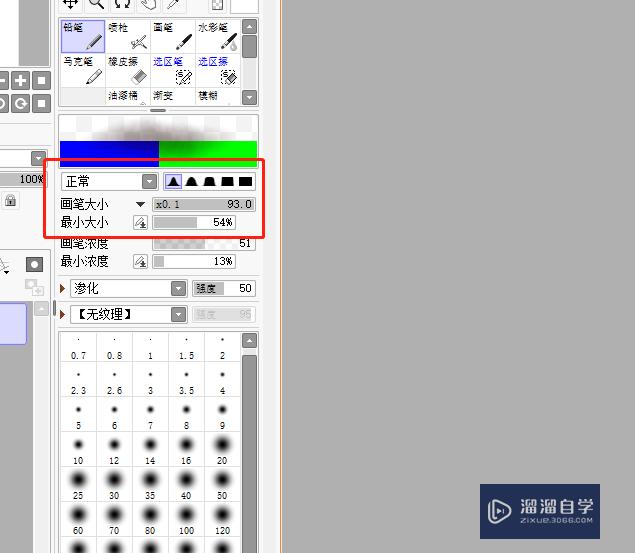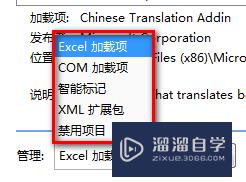如何将PS恢复到默认界面(如何将ps恢复到默认界面(两种方法))优质
在用PS制作图片时。有时我们可能会把一些工具调乱了。然而有些小伙伴却不知道如何恢复。这里小渲就给大家分享如何为PS恢复到默认界面。
云渲染农场还有超多“PS”视频课程。欢迎大家点击查看
工具/软件
硬件型号:微软Surface Laptop Go
系统版本:Windows7
所需软件:PS CS6
操作方法
第1步
双击打开ps软件。在打开页面。我们调整一些工具的位置。效果如图所示。
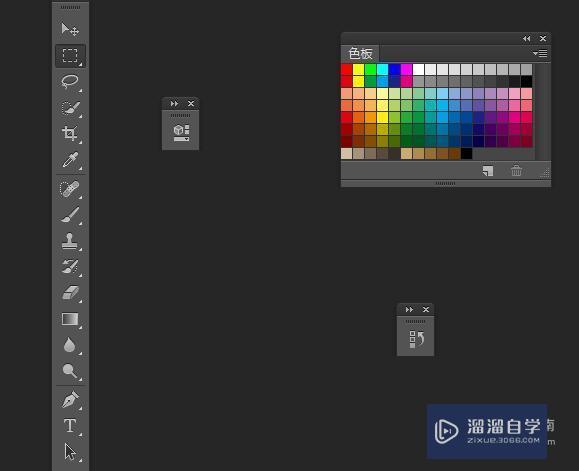
第2步
调整完毕。单击差号。关闭ps软件。
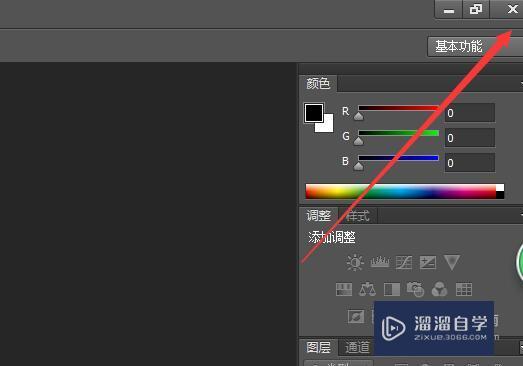
第3步
在次双击打开ps软件。在打开过程中按ctrl+alt+shift键。在弹出的对话框单击是。
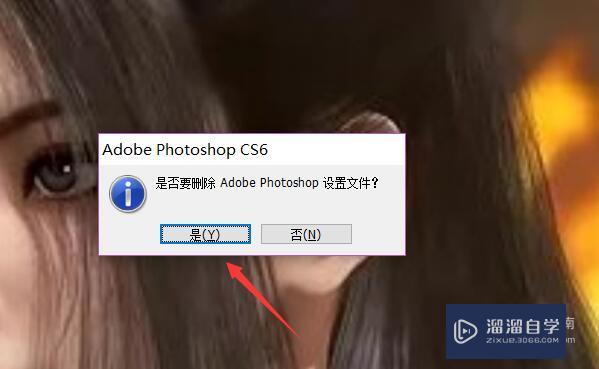
第4步
ps主界面就恢复到系统默认界面。效果如图所示。
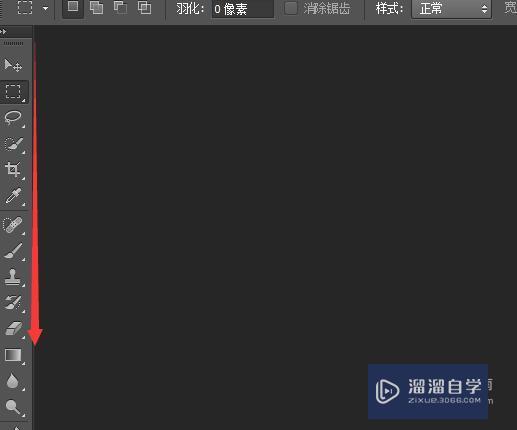
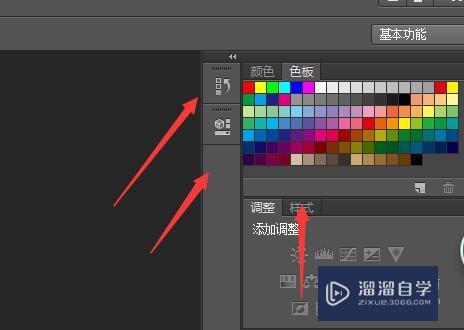
操作方法2
第1步
ps调乱界面。如图所示。
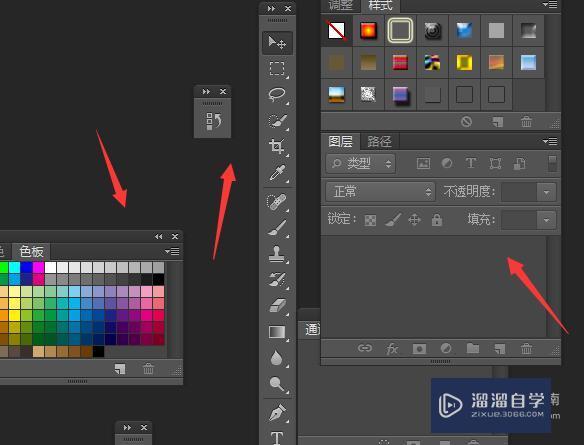
第2步
在菜单栏。单击窗口。在弹出的下拉菜单中。单击工作区。弹出工作区下拉菜单。
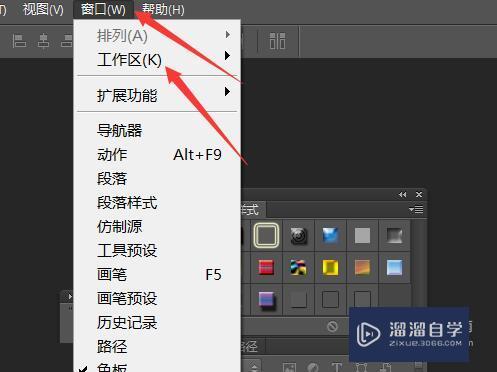
第3步
在工作区下拉菜单中。单击复位基本功能。
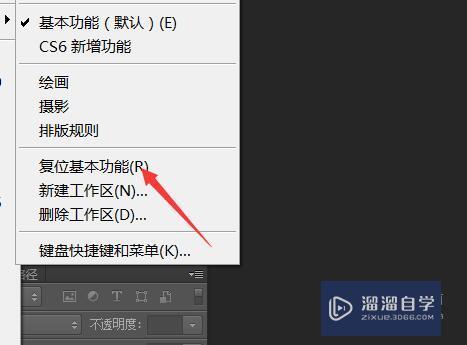
第4步
页面就会恢复到系统默认ps界面。效果如图所示。
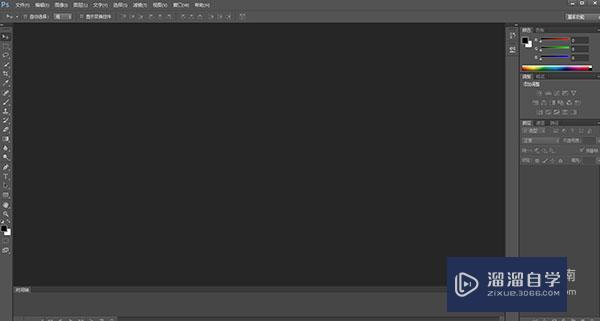
以上关于“如何将PS恢复到默认界面(如何将ps恢复到默认界面(两种方法))”的内容小渲今天就介绍到这里。希望这篇文章能够帮助到小伙伴们解决问题。如果觉得教程不详细的话。可以在本站搜索相关的教程学习哦!
更多精选教程文章推荐
以上是由资深渲染大师 小渲 整理编辑的,如果觉得对你有帮助,可以收藏或分享给身边的人
本文标题:如何将PS恢复到默认界面(如何将ps恢复到默认界面(两种方法))
本文地址:http://www.hszkedu.com/68139.html ,转载请注明来源:云渲染教程网
友情提示:本站内容均为网友发布,并不代表本站立场,如果本站的信息无意侵犯了您的版权,请联系我们及时处理,分享目的仅供大家学习与参考,不代表云渲染农场的立场!
本文地址:http://www.hszkedu.com/68139.html ,转载请注明来源:云渲染教程网
友情提示:本站内容均为网友发布,并不代表本站立场,如果本站的信息无意侵犯了您的版权,请联系我们及时处理,分享目的仅供大家学习与参考,不代表云渲染农场的立场!